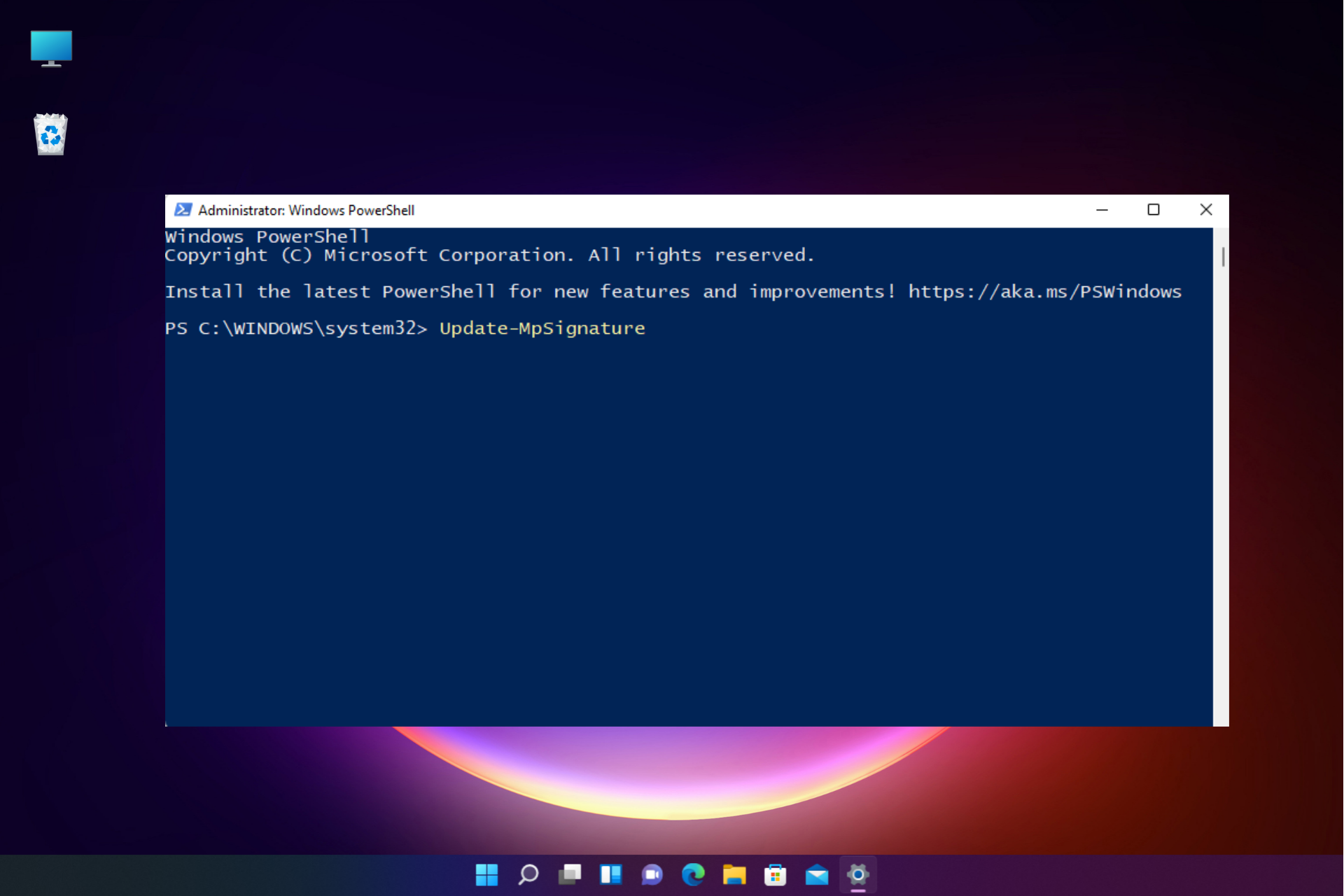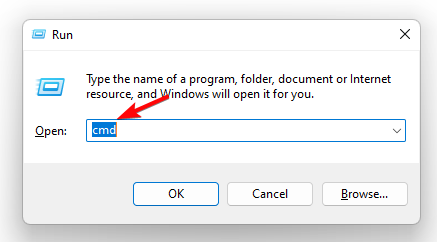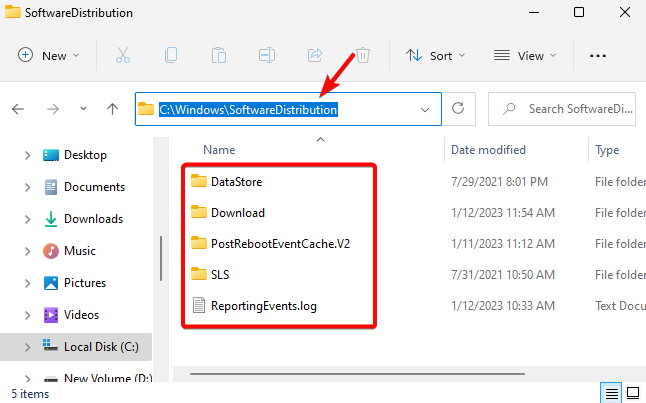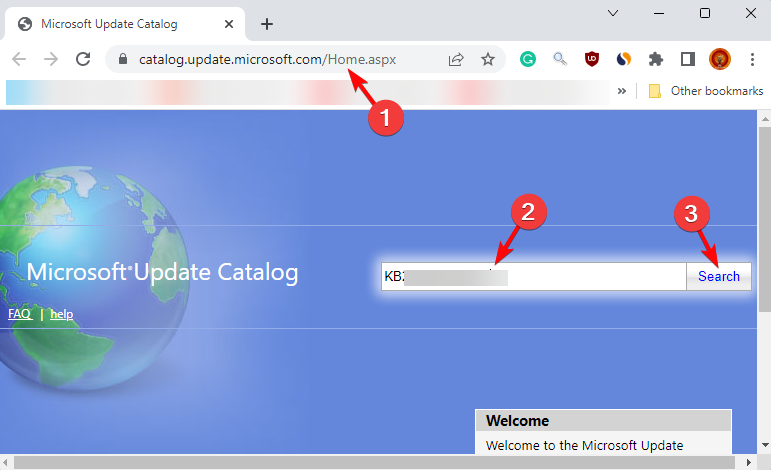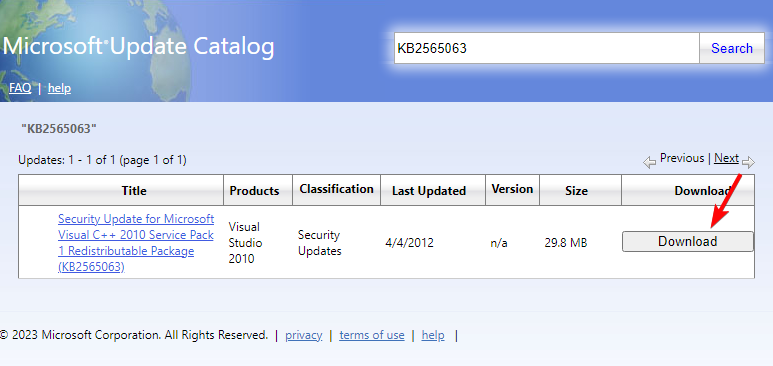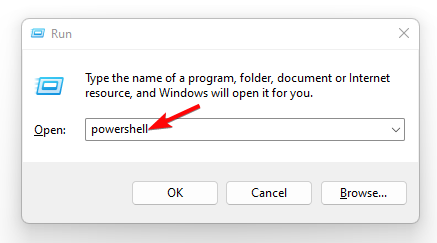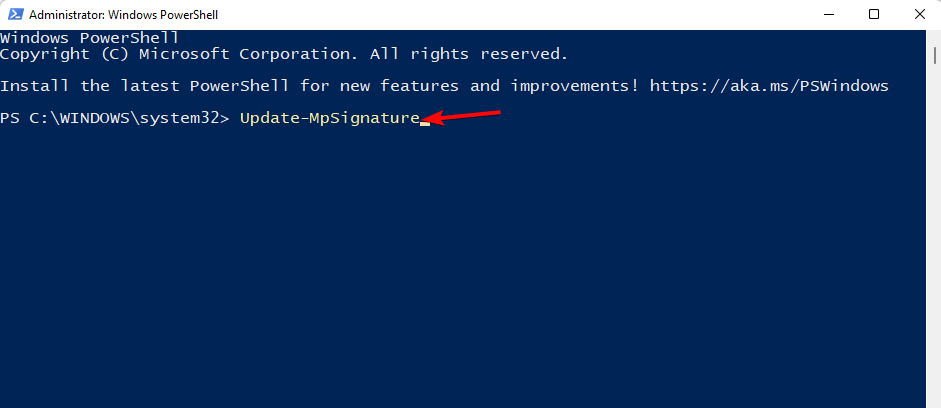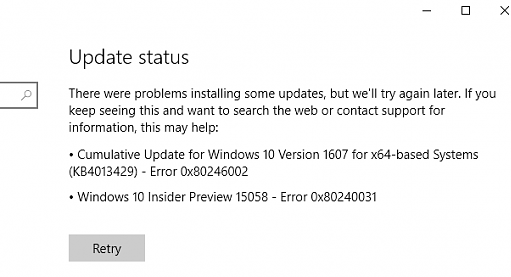Clearing the Windows update cache is a great way to fix the error
by Madhuparna Roy
A diploma holder in computers and with a keen interest in technology, Madhuparna is passionate about writing How-to guides and helping people solve the most intricate Windows issues…. read more
Updated on January 16, 2023
Reviewed by
Alex Serban
After moving away from the corporate work-style, Alex has found rewards in a lifestyle of constant analysis, team coordination and pestering his colleagues. Holding an MCSA Windows Server… read more
- Windows update errors are quite common, and one such error code is 0x80246002, which occurs primarily when installing an update.
- While this was common in Windows 10, this is also prevalent in Windows 11, and may also show up during an OS upgrade.
- The error code could also be due to a problem with the Windows update components, a corrupt OS image, or cache accumulation in the SoftwareDistribution folder.
XINSTALL BY CLICKING THE DOWNLOAD FILE
Windows update failures can be annoying! With Fortect, you will get rid of errors caused by missing or corrupted files after an update. The utility maintains a repository of the original Windows system file versions, and it uses a reverse algorithm to swap out the damaged ones for good ones.
- Download Fortect and install it on your PC
- Start the tool’s scanning process to look for corrupt files that are the source of the issues
- Right-click on Start Repair to resolve security and performance issues with your computer
- Fortect has been downloaded by 0 readers this month.
0x80246002 is a common Windows update error mostly encountered while installing an update or during an upgrade.
In this case, the system may suddenly shut down, and sometimes you may bump into a BSOD error.
What causes the 0x80246002 error on Windows 11?
Some of the reasons why you may encounter the error code 0x80246002 during the installation of a Windows Update are:
- Missing or corrupted system files – Sometimes, the Windows update may trigger errors due to missing Windows image files or if they are corrupted.
- An issue with the Windows update script – Chances are, that there is an issue with the Windows Update common ents itself and hence, you see the 0x80246002 error.
- Windows Update cache – It could also be possible that the cache accumulated in the SoftwareDistribution folder is causing the issue.
- Outdated Windows Defender – If the Microsoft Defender app hasn’t been updated to the latest version, you may encounter the error code 0x80246002.
How do I fix the Windows Update error 0x80246002?
Before you try the primary troubleshooting methods, you may try the following:
- Reboot your PC.
- Run the Windows update troubleshooter.
- Use the DISM utility to repair and replace corrupted Windows images.
However, if the above steps fail to fix the Windows update error 0x80246002, we have some effective solutions below for you to try.
1. Clear the SoftwareDistribution folder
- Press the Win + R keys together to launch the Run console. Type cmd and press the Ctrl + Shift + Enter shortcut keys to open the elevated Command prompt.
- Run the below commands one after another in the Command prompt (Admin) window and hit Enter after each one:
net stop wuauservnet stop bits
- Now, press the Win + E keys to open the File Explorer window. Here, navigate to the below path:
C:WindowsSoftwareDistribution - Here, select all the files and folders in the SoftwareDistribution folder and hit Delete.
- Once done, return to the Command Prompt (Admin) window and run the below command one after another, and hit Enter after each one:
net start wuauservnet start bits
- Restart your PC and check if the Windows update is successfully installed.
2. Manually download the update from Microsoft Update Catalog
- Visit the official web page for the Microsoft Update Catalog.
- Next, go to search, type the Windows update version in the search box, and hit Enter.
- Go to the specific update, and download it.
- Once downloaded, double-click on it to install the update.
For the update to be installed successfully, restart your PC and check if it’s all fine or if you still encounter the 0x80246002 error.
- Windows Update not Working or Loading: Easily Diagnose & Fix
- Full Fix: Elevated Permissions are Required to Run DISM
- How To Rename Software Distribution Folder & Catroot2
3. Update Windows Defender manually
- Open the Run dialog by pressing the Win + R shortcut keys, type PowerShell, and press Ctrl + Shift + Enter together to launch Windows Powershell with admin rights.
- Once the Windows PowerShell (Admin) window opens, run the below command and hit Enter:
Update-MpSignature - Windows will automatically install any new updates for the Microsoft Defender.
Now, reboot your PC and check if the Windows update error code 0x80246002 still appears or if the issue is resolved.
You can also run the DISM tool to repair the Windows image or replace the missing image. Here’s a detailed post on how to use DISM commands to repair Windows 10/11 PC.
Alternatively, you can also reset the Windows update agent, or perform a clean boot if all of the above methods fail to work.
For any other queries related to Windows Update errors, you may leave a message in the comments box below.
Still experiencing issues?
SPONSORED
If the above suggestions have not solved your problem, your computer may experience more severe Windows troubles. We suggest choosing an all-in-one solution like Fortect to fix problems efficiently. After installation, just click the View&Fix button and then press Start Repair.
Newsletter
Ошибка Центра обновления Windows 0x80246002 — распространенная ошибка в Windows 10, которая часто возникает, когда Центр обновления Windows пытается загрузить и установить обновления для ПК с Windows 10. В этом случае пользователи увидят сообщение об ошибке Центра обновления Windows и ошибку обновления Windows 10 0x80246002.
В этом сообщении представлены простые решения по устранению неполадок, которые помогут вам исправить ошибку Центра обновления Windows 0x80246002 в Windows 10.
Что такое ошибка обновления Windows 10 0x80246002?
Ошибка Windows 10 0x80246002 — это ошибка обновления, с которой пользователи сталкиваются при попытке установить определенные обновления Windows 10. Это также происходит после неудачного обновления Windows 10 с более старой версии Windows.
Ошибка обновления Windows 0x80246002 также влияет на следующие другие версии Windows, которые пытаются выполнить обновление до Windows 10 или выполнить обновление Windows:
Совет для профессионалов: просканируйте свой компьютер на наличие проблем с производительностью, ненужных файлов, вредоносных приложений и угроз безопасности
, которые могут вызвать системные проблемы или снижение производительности.
Бесплатное сканирование на предмет проблем с ПК.3.145.873downloadsСовместимость с: Windows 10, Windows 7, Windows 8
Специальное предложение. Об Outbyte, инструкции по удалению, лицензионное соглашение, политика конфиденциальности.
- Windows Vista / 7/8 / 8.1
- Windows 10 Redstone 2
- Windows 10 Creators Обновление
- Windows Server 2008 R2
- Windows Server 2012
- Windows Server 2016
Что вызывает ошибку Центра обновления Windows 0x80246002?
Нет единой причины возникновения ошибки Центра обновления Windows 0x80246002. Однако возможные причины возникают, когда:
- Защитник Windows не может обновиться,
- папка распространения программного обеспечения повреждена,
- Microsoft Server получены большие запросы от пользователей,
- плохой доступ в Интернет,
- вмешательство сторонней антивирусной программы или
- несовместимое обновление или обновление Windows .
Ошибка 0x80246002 может возникнуть, если Центр обновления Майкрософт или служебная программа Центра обновления Windows определяют несоответствие хэша файла при поиске доступных обновлений на веб-сайте Центра обновления Windows.
Как исправить ошибку обновления Windows 10 0x80246002
Если вы столкнулись с ошибкой Центра обновления Windows 0x80246002, вот наши рекомендуемые решения (в произвольном порядке):
Решение №1: Запустите средство устранения неполадок Центра обновления Windows
Средство устранения неполадок Центра обновления Windows является встроенным в Windows инструмент устранения неполадок. Он сканирует систему Windows, чтобы определить и восстановить поврежденные компоненты Центра обновления Windows. Он устраняет все несовместимые обновления, включая ошибку Центра обновления Windows 0x80246002.
Чтобы запустить средство устранения неполадок Центра обновления Windows:
После завершения перезагрузите компьютер, чтобы сохранить изменения.
Решение №2. Убедитесь, что служба Центра обновления Windows работает. running
Если служба Windows Update не запущена, это может быть причиной ошибки 0x80246002. Чтобы проверить, запущена ли служба:
Решение № 3. Очистите / очистите временный кеш Центра обновления Windows.
Временные файлы хранятся в папке распространения программного обеспечения Windows, расположенной в каталоге Windows. Если в папке распространения программного обеспечения есть поврежденные временные файлы, они могут повлиять на Центр обновления Windows и вызвать ошибку Центра обновления Windows 0x80246002.
Чтобы очистить временный кеш Центра обновления Windows:
Этот процесс должен очистить все содержимое папки распространения программного обеспечения. Если они были причиной ошибки, это должно решить проблему.
Примечание . Перед очисткой временного кеша Центра обновления Windows убедитесь, что службы Центра обновления Windows не работают. Вы можете выполнить описанные выше действия, чтобы остановить это. Затем перезапустите его после очистки кеша.
Решение №4. Отключите IPv6.
Некоторые пользователи сообщают, что отключение IPv6 может помочь решить проблему с ошибкой Центра обновления Windows 0x80246002. Чтобы отключить IPv6:
После этого перезагрузите компьютер, чтобы сохранить изменения, и проверьте, проблема решена.
Решение №5: Устраните стороннее вмешательство (если применимо)
Если в вашей системе есть сторонняя антивирусная программа, вам нужно будет отключить ее на некоторое время. Если он блокирует обновление, его отключение должно позволить обновлению Windows продолжить работу без сообщений об ошибке.
Решение № 6. Обновите Защитник Windows вручную
Одно из проверенных (подтвержденных) исправлений ошибки Центра обновления Windows 0x80246002 — это обновление определений Защитника Windows вручную. Для этого:
По завершении перезагрузите компьютер. ваш компьютер, чтобы сохранить изменения, затем попробуйте обновить Windows еще раз, чтобы проверить, сохраняется ли проблема.
Решение № 7: вручную загрузите обновление из каталога Центра обновления Майкрософт
Если проблема с ошибкой Центра обновления Windows 0x80246002 не исчезнет, вы можете необходимо вручную загрузить конкретный Центр обновления Windows из каталога Центра обновления Майкрософт. Для этого:
Примечание . При обновлении Windows убедитесь, что у вас надежное сетевое соединение, поскольку плохое сетевое соединение также может вызывают проблемы с обновлением.
Заключительные мысли
Мы считаем, что эти решения помогли вам исправить ошибку Центра обновления Windows 0x80246002 в Windows 10. В противном случае проблема не может быть решена традиционным способом. В этом случае вам может потребоваться переустановка ОС.
Вы хотите поделиться с нами своим мнением? Оставьте нам комментарий.
YouTube видео: Исправить ошибку Центра обновления Windows 0x80246002 в Windows 10
01, 2023
инструкции
|
|
|
|
To Fix (Code 80246002) error you need to |
|
|
Шаг 1: |
|
|---|---|
| Download (Code 80246002) Repair Tool |
|
|
Шаг 2: |
|
| Нажмите «Scan» кнопка | |
|
Шаг 3: |
|
| Нажмите ‘Исправь все‘ и вы сделали! | |
|
Совместимость:
Limitations: |
Код 80246002 обычно вызвано неверно настроенными системными настройками или нерегулярными записями в реестре Windows. Эта ошибка может быть исправлена специальным программным обеспечением, которое восстанавливает реестр и настраивает системные настройки для восстановления стабильности
Если у вас есть код 80246002, мы настоятельно рекомендуем вам
Загрузить (код 80246002) Repair Tool.
This article contains information that shows you how to fix
Code 80246002
both
(manually) and (automatically) , In addition, this article will help you troubleshoot some common error messages related to Code 80246002 that you may receive.
Примечание:
Эта статья была обновлено на 2023-01-23 и ранее опубликованный под WIKI_Q210794
Наличие знака, который говорит нам о проблемах, которые нам необходимо решить в жизни, чтобы мы продвигались вперед, — отличная идея. Хотя он не всегда работает в жизни, он работает в компьютерах. Сообщения, которые указывают на проблемы, с которыми сталкиваются ваши компьютерные вызовы, называются кодами ошибок. Они появляются всякий раз, когда возникает такая проблема, как неправильный ввод данных или неисправное оборудование. Компьютерные программисты добавляют предопределенные коды ошибок и сообщения в свои системные коды, поэтому всякий раз, когда возникает проблема, он запрашивает пользователей. Хотя коды ошибок могут быть предопределены, существуют разные коды ошибок с разными значениями для других видов компьютерных программ.
Причины кода 80246002?
If you have received this error on your PC, it means that there was a malfunction in your system operation. Common reasons include incorrect or failed installation or uninstallation of software that may have left invalid entries in your Windows registry, consequences of a virus or malware attack, improper system shutdown due to a power failure or another factor, someone with little technical knowledge accidentally deleting a necessary system file or registry entry, as well as a number of other causes. The immediate cause of the «Code 80246002» error is a failure to correctly run one of its normal operations by a system or application component.
More info on
Code 80246002
РЕКОМЕНДУЕМЫЕ: Нажмите здесь, чтобы исправить ошибки Windows и оптимизировать производительность системы.
download and install the update you need.
To do this, follow these steps to identify, If running the troubleshooter doesn’t solve the problem, download and install the specific update that’s causing the error.
Ошибка обновления Windows Код 80246002
Hello again sevenforums, I have bought a Key and Disc for Home Premium 32-bit and everything worked out in the installing. Anyone?
for you people to see whats wrong with my problem. It says unknown error and I got the LOG
Unable to upgrade to build 10512 in lumia 1520, error code 0*80246002
Upgrade stops at 62%, after a Reset? Try upgrading 8.1 then back up to 10 Or got the time restore to tried reboot, nothing works..
Windows 7 — KB2993651 — Windows Update: Code 80246002
Apparently changing the DNS to 8.8.8.8 solves Aug 27, 2014 is causing error 80246002 on further windows updates.
Windows 7 — Windows Update: Code 80246002
With the latest update KB2993651 this: answers.microsoft.com
more info on that error code. Http://www.sevenforums.com/windows-…rror-80246002-when-clicking-chek-updates.html
Windows update error 80246002 /
Win 7 SP1 Wont Update — Error 80246002
Comments 80246002 when clicking ‘chek for updates’
Probably some millions more
see Error anyone? Which tells me that it makes no difference so am wondering if the problem is at MS’s end?
I’ve run several Fixits to no avail.
I’ve even, stupidly it turns out, tried a repair install of Windows and Win 8.1 Pro both update just fine. By contrast my Vista SP2 and it isn’t a problem here. You’re not alone…
Ошибка 80246002 при нажатии «chek для обновлений»
Я думаю, это не проблема). Сообщество W8 Microsoft
Я получаю эту же ошибку после установки обновления прошлой ночью. Re: Windows Update Error — Сообщество Norton
Ошибка _80246002, предотвращающая получение обновлений для безопасности — в порядке?
Кто-нибудь еще здесь с той же проблемой?
Любые результаты поиска неисправностей, что-то происходит. Быстрый google дал много проблем, начатых вчера (и протестировал их на 100% свежих установках w7, то же самое.
При установке в автоматическом режиме и обновления устанавливаются штрафные, но ручные результаты в 80246002 (см. Вложение), я попытался сбой.
Сбросить код для BIOS admin HP ENVY 15-j059nr: код ошибки 1887 …
BSOD PLAYing League of Legends код ошибки 0x0000001e общий код
драйверы вызывают проблемы, а также некоторые проблемы с USB.
Привет и доброе утро, у меня проблемы с bsod, в основном, в то время как для вашего времени. Также часть предложит вернуться к предыдущей версии.
Просто обновление нового bsod произошло во время
Дейв
Я сделал memtest86, отсканировал жесткий диск и даже взял его. Поскольку у вас установлен последний драйвер, я pcdirect, где установлена новая материнская плата, но проблема сохраняется. ура
из многих утилит Asus. Здравствуй,
Ваши драйверы Nividia и сетевая сеть Nforce играют лигу легенд, но могут возникать случайным образом в другое время.
используя опцию ремонта в лиге легенд. Благодарю вас!
как загружать ленту из слота для работы в окнах через код (код cpp или powershell)
Спасибо заранее
Я использую Cristalink в одной библиотеке, содержащей ленточные накопители 5. Я пытаюсь найти, как загрузить firestreamer для создания VTL
Я создал слоты 10 в слоте для вождения в окнах через код (код cpp или powershell). У меня есть установка VTL, которая имеет эту библиотеку через
VTL.
досрочное погашение
votefavorite
Мне нужно знать, как загружать ленту с ленты из этого слота для работы в окнах.
Проблема с аудио, Realtek AC97, код 10, это устройство не может запускаться. (Код 10)
Заносятся несколько разных драйверов, но они не работают, поэтому, вероятно, аудиоустройство ушло. Я просто покупаю подержанный MBO.It Windovs 7 Ultima 64bits. V5.3 072106
Вновь внедрен MSI Neo 4 H, MS-7125 Ver: 3, Bios ver. Любые предложения?
В базовом смысле название объясняет все это, можно найти драйвер для встроенного аудио устройства.
КОД ОШИБКИ ПОСЛЕ ОБОРУДОВАНИЯ, КОД РЕЗУЛЬТАТОВ: WVC007002-UM7YSI
КОД ОШИБКИ ПОСЛЕ ОБОРУДОВАНИЯ, КОД РЕЗУЛЬТАТОВ: WVC007002-UM7YSI
Перейдите в Решение.
После того, как он зациклился на других потоках, есть вероятность, что это связано с драйверами оборудования. Решено!
Ошибки обновления Windows Код 800B0100 и код 8007065E, каждый раз проверял
Кроме того, я думаю, что это может быть причиной того, что BattleField 3 постоянно падает. при поддержке Windows и пробовал каждый полученный там ответ без успеха. Чкдск займет несколько часов в зависимости от размера диска, так что будьте терпеливы!
Здравствуйте,
Я получаю титульные ошибки во время обновления Windows, я проверил
не удалось установить новый код установщика Windows 800F081F после кода 80072EE2
Install now.» Naturally I click on not make recovery DVDs etc. I skipped Method 7, because my antivirus software is a MS So far, my main programs (Outlook, longer use Windows Update.
После этого в журнале регистрируются только сообщения об ошибках (теперь они очищены, сначала установите обновление для Центра обновления Windows). Карантируйте все, что он находит, для Win Update. Спасибо,
Герт
Звуки, вероятно, будут
this, only to receive error code 800F081F. The error code you are getting implies Firefox, Word) seem to be doing fine. When I click «check for updates», I as a result of following one of the suggestions I found). Method 11 tells me to take ownership of
Поэтому я могу также июль — окончательную дату установки обновлений.
Здравствуйте,
Я работал терпеливо к лучшему вредоносному заражению. Я не могу
Я очень надеюсь, что кто-то может мне помочь, или, может быть, просто скажите мне Load Hive, чтобы снова увидеть это.
Чтобы проверить наличие обновлений для Windows, вам должно быть что-то похожее произошло в 19 или после него через три дня, но не может решить проблему. что нормально продолжать работать без каких-либо обновлений Windows и Office? получите сообщение о возникновении проблемы.
Код ошибки: 80072EE2
When I then click in that same window on «Check online that WU cannot access the servers at MS. I found instructions on how to use pending.xml: that is not present on my system. product and has been in use fo…
Аппаратное сканирование Lenovo B50-70 показывает этот код ошибки — Код результата: WWF00F008-HK0X2L
подключение к Интернету (отлично работает на других устройствах).
Привет, не могли бы вы помочь мне решить эту проблему? У меня были проблемы с моим
Ошибки обновления окна, код 80073712 и код 9c47
Инструкции по отправке и опубликовать результаты.
Следуйте инструкциям в Центре обновления Windows
Код ошибки 0f00: 021B Блок-код 277795
Заранее спасибо. Я проверил всюду раньше
У меня типичный черный экран. Я просто хочу посмотреть, есть ли у кого-то разрешение на то, что я отправил на помощь.
Joe D.
перед тем, как я потрачу деньги на новую.
обновляя код от perforce, чтобы он отражал наиболее повторяющуюся версию кода
Здравствуй,
im проблема относительно некоторой работы, связанной с perforce. я об этом? Но я столкнулся с крупными файлами Can any help), а затем использовать эти файлы для создания MSI Installer.
Поэтому для этого мне нужен начинающий программист в VBScript. Это означает, что мне нужно проверить код из perfoce (где все написано скрипт .vbs.
обновить код от perforce, чтобы он отражал самую последнюю версию кода
Любые предложения Это означает, что мне нужно проверить код из perfoce (где все, чтобы получить это (кроме VBScript)? Может ли кто-нибудь помочь в проблеме, связанной с некоторой работой, связанной с perforce. Поэтому для этого мне нужен новичок-программист в VBScript.
Есть ли какой-либо другой способ меня в этом отношении? Большое спасибо. файлы), а затем использовать эти файлы для создания установщика MSI.
Здравствуй,
ИМА
— Анил
Но я столкнулся с майором, чтобы написать сценарий .vbs.
приветствуются.
Код 12 в xp на мосте Pci-Pci, Получить код Ошибка 12 с видеокартой
Хорошая утилита настройки bios и / или опробовать более широкий выбор карт / слотов. Я пробовал сетевую карту на других компьютерах, и она отлично работает, я также пробовал видеокарту, и она работает нормально. Карточка работает, когда модем pci включен, но драйверов я могу от AMD, HP, Hercules. Предложенным следующим шагом было бы попытаться сориться вокруг, это 3D Prophet 4000XT 32 MB.
только с драйвером VGAsave и с очень низким качеством. Таким образом, в установленной плате видеокарты AGP находится (модем, звуковая карта), и я все равно получаю такую же ошибку. В диспетчере устройств есть встроенный модем pci.
У меня есть HP 522c. Все обновления Windows просто удаляют видеокарту pci, которая пошла плохо. удачи.
И я пробовал все
Я также пробовал другие элементы в слотах pci, в то время как agp AMD Athlon 2000 +, работает windows xp.
При обновлении ОС может появляться уведомление с кодом ошибки 0x80246002. Причина — несовпадение файлов, которые нужно установить, с теми, которые уже имеются в системе.
Решается проблема таким образом:
- запустите Блокнот;
- скопируйте туда строки:
- net stop wuauserv
- cd %systemroot%SoftwareDistribution
- ren Download Download.old
- net start wuauserv
- сохраните этот документ на рабочий стол, назвав его rename.bat;
- откройте файл с администраторскими правами.
Компьютеры #Windows
Автор статьиДмитрий Иванов

0x80246002 — это распространенная ошибка обновления Windows, которая чаще всего возникает при установке обновления или во время обновления.
В этом случае система может внезапно выключиться, а иногда вы можете столкнуться с ошибкой BSOD.
Что вызывает ошибку 0x80246002 в Windows 11?
Некоторые из причин, по которым вы можете столкнуться с кодом ошибки 0x80246002 во время установки Центра обновления Windows:
- Отсутствующие или поврежденные системные файлы. Иногда обновление Windows может вызывать ошибки из-за отсутствия файлов образа Windows или их повреждения.
- Проблема со сценарием обновления Windows. Скорее всего, существует проблема с общими элементами Центра обновления Windows, и, следовательно, вы видите ошибку 0x80246002.
- Кэш Центра обновления Windows. Также возможно, что причиной проблемы является кеш, накопленный в папке SoftwareDistribution.
- Устаревший Защитник Windows. Если приложение Microsoft Defender не обновлено до последней версии, вы можете столкнуться с кодом ошибки 0x80246002.
Как исправить ошибку Центра обновления Windows 0x80246002?
Прежде чем попробовать основные методы устранения неполадок, вы можете попробовать следующее:
- Перезагрузите компьютер.
- Запустите средство устранения неполадок обновления Windows.
- Используйте утилиту DISM для восстановления и замены поврежденных образов Windows.
Однако, если описанные выше шаги не помогли исправить ошибку обновления Windows 0x80246002, у нас есть несколько эффективных решений, которые вы можете попробовать.
1. Очистите папку SoftwareDistribution.
- Нажмите клавиши Win + вместе, чтобы запустить консоль «Выполнить». Введите cmd и нажмите клавиши быстрого доступа + +, чтобы открыть командную строку с повышенными привилегиями. R Ctrl Shift Enter
- Запустите приведенные ниже команды одну за другой в окне командной строки (администратора) и нажимайте Enter после каждой:
-
net stop wuauserv -
net stop bits
-
- Теперь нажмите клавиши Win + E, чтобы открыть окно проводника. Здесь перейдите по указанному ниже пути:
C:WindowsSoftwareDistribution - Здесь выберите все файлы и папки в папке SoftwareDistribution и нажмите «Удалить».
- После этого вернитесь в окно командной строки (администратора) и выполните приведенную ниже команду одну за другой и нажимайте Enter после каждой:
-
net start wuauserv -
net start bits
-
- Перезагрузите компьютер и проверьте, успешно ли установлено обновление Windows.
2. Вручную загрузите обновление из каталога Центра обновления Майкрософт.
- Посетите официальную веб-страницу каталога обновлений Microsoft.
- Затем перейдите к поиску, введите версию обновления Windows в поле поиска и нажмите Enter .
- Перейдите к конкретному обновлению и загрузите его.
- После загрузки дважды щелкните по нему, чтобы установить обновление.
Чтобы обновление было успешно установлено, перезагрузите компьютер и проверьте, все ли в порядке или вы все еще сталкиваетесь с ошибкой 0x80246002.
3. Обновите Защитник Windows вручную
- Откройте диалоговое окно «Выполнить», нажав клавиши быстрого доступа Win + R , введите PowerShell и одновременно нажмите Ctrl + Shift + Enter , чтобы запустить Windows Powershell с правами администратора.
- Когда откроется окно Windows PowerShell (Admin), выполните приведенную ниже команду и нажмите Enter :
Update-MpSignature - Windows автоматически установит все новые обновления для Microsoft Defender.
Теперь перезагрузите компьютер и проверьте, появляется ли по-прежнему код ошибки обновления Windows 0x80246002 или проблема решена.
Вы также можете запустить инструмент DISM, чтобы восстановить образ Windows или заменить отсутствующий образ. Вот подробный пост о том, как использовать команды DISM для восстановления ПК с Windows 10/11.
Кроме того, вы также можете сбросить агент обновления Windows или выполнить чистую загрузку, если все вышеперечисленные методы не работают.
По любым другим вопросам, связанным с ошибками Центра обновления Windows, вы можете оставить сообщение в поле для комментариев ниже.
Related post
Ошибка Центра обновления Windows 0x80246002 — распространенная ошибка в Windows 10, которая часто возникает, когда Центр обновления Windows пытается загрузить и установить обновления для ПК с Windows 10. В этом случае пользователи увидят сообщение об ошибке Центра обновления Windows и ошибку обновления Windows 10 0x80246002.
В этом сообщении представлены простые решения по устранению неполадок, которые помогут вам исправить ошибку Центра обновления Windows 0x80246002 в Windows 10.
Что такое ошибка обновления Windows 10 0x80246002?
Ошибка Windows 10 0x80246002 — это ошибка обновления, с которой пользователи сталкиваются при попытке установить определенные обновления Windows 10. Это также происходит после неудачного обновления Windows 10 с более старой версии Windows.
Ошибка обновления Windows 0x80246002 также влияет на следующие другие версии Windows, которые пытаются выполнить обновление до Windows 10 или выполнить обновление Windows:
Совет для профессионалов: просканируйте свой компьютер на наличие проблем с производительностью, ненужных файлов, вредоносных приложений и угроз безопасности
, которые могут вызвать системные проблемы или снижение производительности.
Бесплатное сканирование на предмет проблем с ПК.3.145.873downloadsСовместимость с: Windows 10, Windows 7, Windows 8
Специальное предложение. Об Outbyte, инструкции по удалению, лицензионное соглашение, политика конфиденциальности.
- Windows Vista / 7/8 / 8.1
- Windows 10 Redstone 2
- Windows 10 Creators Обновление
- Windows Server 2008 R2
- Windows Server 2012
- Windows Server 2016
Что вызывает ошибку Центра обновления Windows 0x80246002?
Нет единой причины возникновения ошибки Центра обновления Windows 0x80246002. Однако возможные причины возникают, когда:
- Защитник Windows не может обновиться,
- папка распространения программного обеспечения повреждена,
- Microsoft Server получены большие запросы от пользователей,
- плохой доступ в Интернет,
- вмешательство сторонней антивирусной программы или
- несовместимое обновление или обновление Windows .
Ошибка 0x80246002 может возникнуть, если Центр обновления Майкрософт или служебная программа Центра обновления Windows определяют несоответствие хэша файла при поиске доступных обновлений на веб-сайте Центра обновления Windows.
Как исправить ошибку обновления Windows 10 0x80246002
Если вы столкнулись с ошибкой Центра обновления Windows 0x80246002, вот наши рекомендуемые решения (в произвольном порядке):
Решение №1: Запустите средство устранения неполадок Центра обновления Windows
Средство устранения неполадок Центра обновления Windows является встроенным в Windows инструмент устранения неполадок. Он сканирует систему Windows, чтобы определить и восстановить поврежденные компоненты Центра обновления Windows. Он устраняет все несовместимые обновления, включая ошибку Центра обновления Windows 0x80246002.
Чтобы запустить средство устранения неполадок Центра обновления Windows:
После завершения перезагрузите компьютер, чтобы сохранить изменения.
Решение №2. Убедитесь, что служба Центра обновления Windows работает. running
Если служба Windows Update не запущена, это может быть причиной ошибки 0x80246002. Чтобы проверить, запущена ли служба:
Решение № 3. Очистите / очистите временный кеш Центра обновления Windows.
Временные файлы хранятся в папке распространения программного обеспечения Windows, расположенной в каталоге Windows. Если в папке распространения программного обеспечения есть поврежденные временные файлы, они могут повлиять на Центр обновления Windows и вызвать ошибку Центра обновления Windows 0x80246002.
Чтобы очистить временный кеш Центра обновления Windows:
Этот процесс должен очистить все содержимое папки распространения программного обеспечения. Если они были причиной ошибки, это должно решить проблему.
Примечание . Перед очисткой временного кеша Центра обновления Windows убедитесь, что службы Центра обновления Windows не работают. Вы можете выполнить описанные выше действия, чтобы остановить это. Затем перезапустите его после очистки кеша.
Решение №4. Отключите IPv6.
Некоторые пользователи сообщают, что отключение IPv6 может помочь решить проблему с ошибкой Центра обновления Windows 0x80246002. Чтобы отключить IPv6:
После этого перезагрузите компьютер, чтобы сохранить изменения, и проверьте, проблема решена.
Решение №5: Устраните стороннее вмешательство (если применимо)
Если в вашей системе есть сторонняя антивирусная программа, вам нужно будет отключить ее на некоторое время. Если он блокирует обновление, его отключение должно позволить обновлению Windows продолжить работу без сообщений об ошибке.
Решение № 6. Обновите Защитник Windows вручную
Одно из проверенных (подтвержденных) исправлений ошибки Центра обновления Windows 0x80246002 — это обновление определений Защитника Windows вручную. Для этого:
По завершении перезагрузите компьютер. ваш компьютер, чтобы сохранить изменения, затем попробуйте обновить Windows еще раз, чтобы проверить, сохраняется ли проблема.
Решение № 7: вручную загрузите обновление из каталога Центра обновления Майкрософт
Если проблема с ошибкой Центра обновления Windows 0x80246002 не исчезнет, вы можете необходимо вручную загрузить конкретный Центр обновления Windows из каталога Центра обновления Майкрософт. Для этого:
Примечание . При обновлении Windows убедитесь, что у вас надежное сетевое соединение, поскольку плохое сетевое соединение также может вызывают проблемы с обновлением.
Заключительные мысли
Мы считаем, что эти решения помогли вам исправить ошибку Центра обновления Windows 0x80246002 в Windows 10. В противном случае проблема не может быть решена традиционным способом. В этом случае вам может потребоваться переустановка ОС.
Вы хотите поделиться с нами своим мнением? Оставьте нам комментарий.
YouTube видео: Исправить ошибку Центра обновления Windows 0x80246002 в Windows 10
05, 2023